TikTok Liteでは、即3000円分、合計5500円分もらえるキャンペーンが行われています!
詳しくは↓の記事をご覧ください^^
TikTok Lite
TikTok Liteについては↓の記事をご覧ください
貯まったポイントの交換先
TikTok Liteのポイントは、100ポイント以上貯まると交換することができます
100ポイントから交換できるのは「PayPay」と「えらべるPay」ですが、
PayPayは「1回きり」です
こまめにポイント交換したい場合はえらべるPayを選びましょう
TikTok Liteのポイント交換先
- PayPay
- えらべるPay
- giftee Box
- 楽天ポイント
があります
「えらべるPay」と「giftee BOX」は、ポイント交換先が多数です
詳しくは下記をご覧ください^^
えらべるPayのポイント交換先
- PayPayポイント
- 楽天ポイント
- dポイント
- auPAY
- Amazon gift card
- giftee premo plus
- nanaco
- QUOカードPay
- Pontaポイント
- Apple Gift Card
- Google Play ギフトカード
- Kyashポイント
- WAONポイント
- ファミペイ
などがあります
ただし、dポイントやnanaco、楽天ポイントなどは交換レートが1ポイント=1円相当よりも低いので、交換する際は注意が必要です
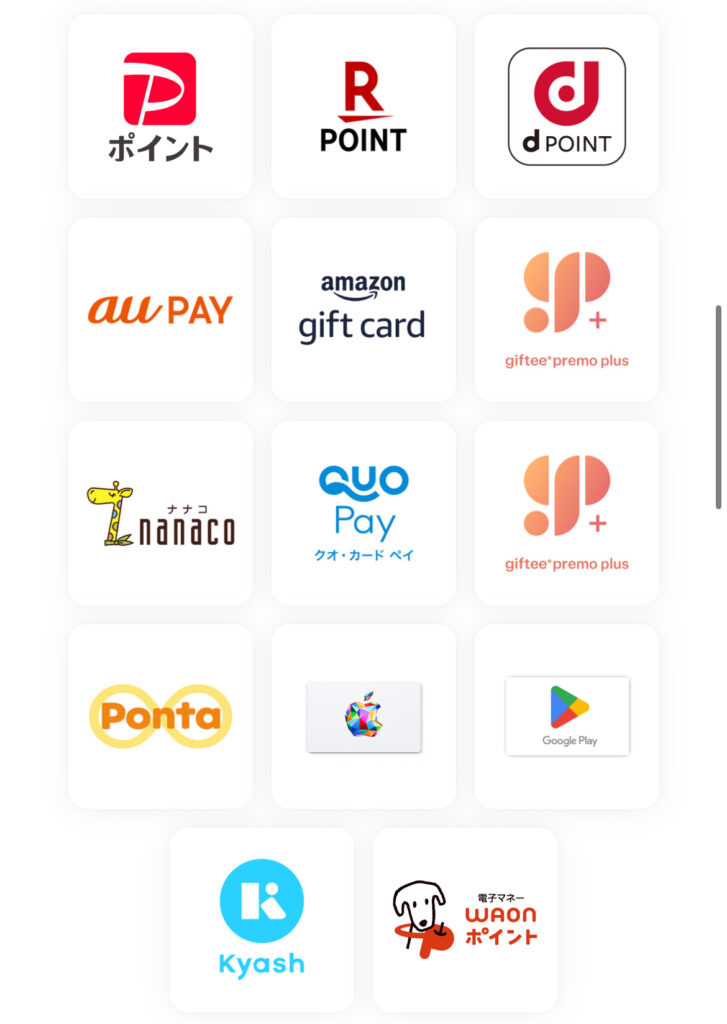
giftee BOXのポイント交換先
- Amazonギフトカード
- FamiPayギフト
- Google Play ギフトコード
- Apple Gift Card
- ローソンお買い物券
- Pontaポイント
- QUOカードPay
- タリーズデジタルギフト
- WAONポイントID
- au PAY ギフトカード
- ギフティプレモPlus
- ファミリーマートお買い物券
などがあります
こちらも交換レートで損しないかチェックして交換しましょう!
貯まったポイントを交換する手順
100ポイント貯まったらいよいよポイント交換することができます!
今回は「えらべるPay」の交換方法について説明していきます!
- まずは「クーポンと交換」をタップ
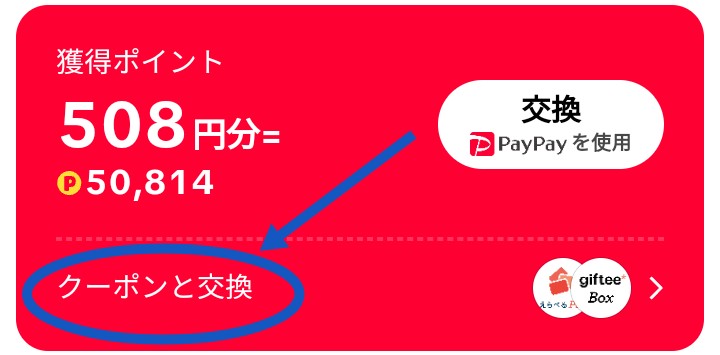
- えらべるPayをタップ
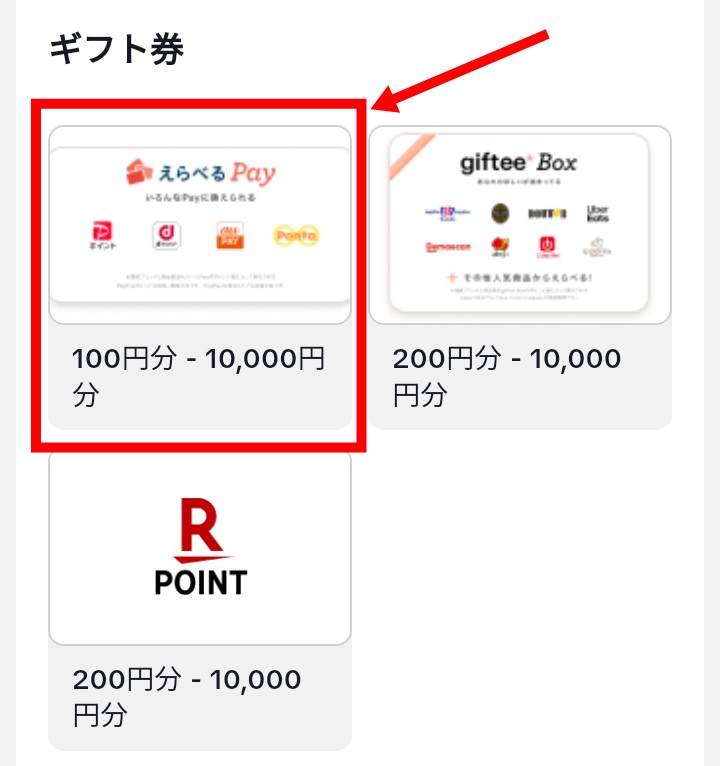
- 交換したいポイント数を選択し、メールアドレスと名前を入力し「交換する」をタップ
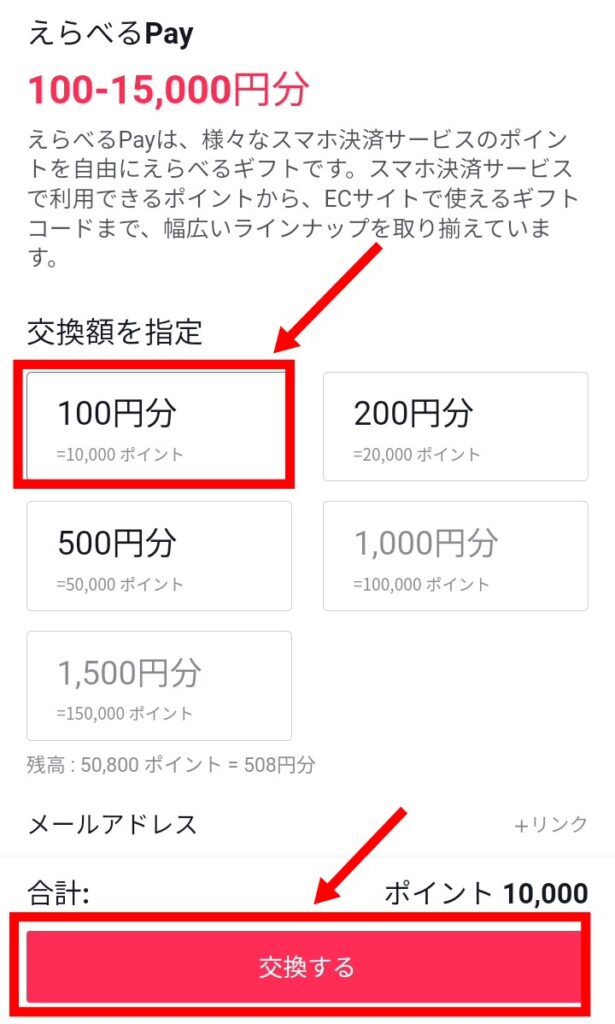
- 間違えなければ「確認」をタップし15秒間じっと待ちます
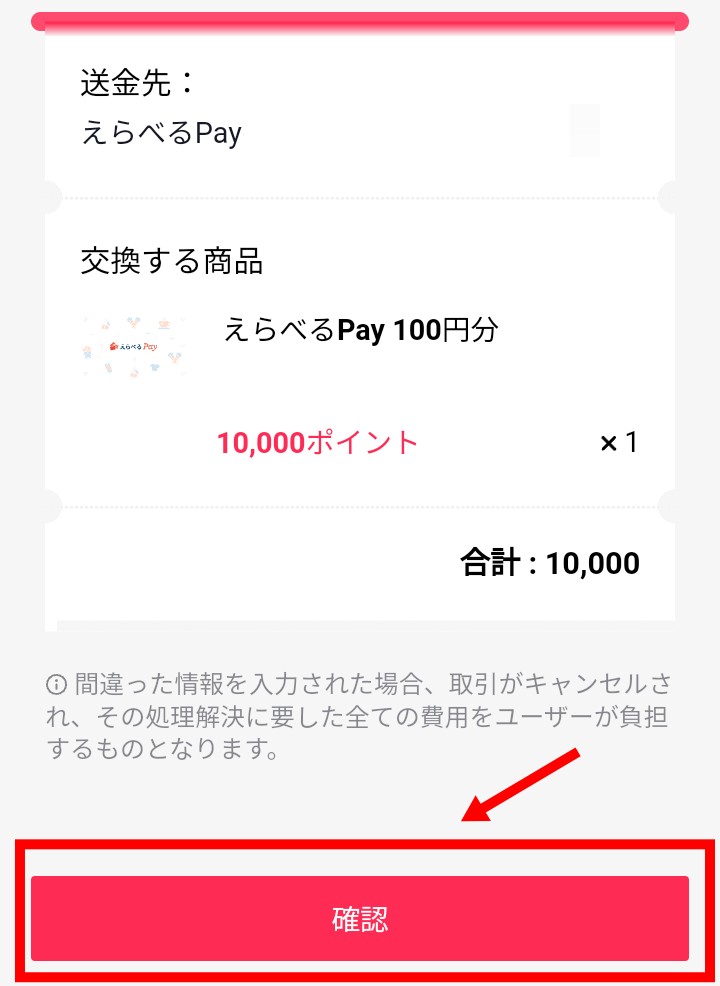
- 送金が完了しましたの表示に変わったら「チェックカード証書」をタップ
送金が完了しましたの表示が出ない場合は、登録したメールアドレスにギフトが届いている可能性がありますので、URLをタップして交換作業を続けましょう
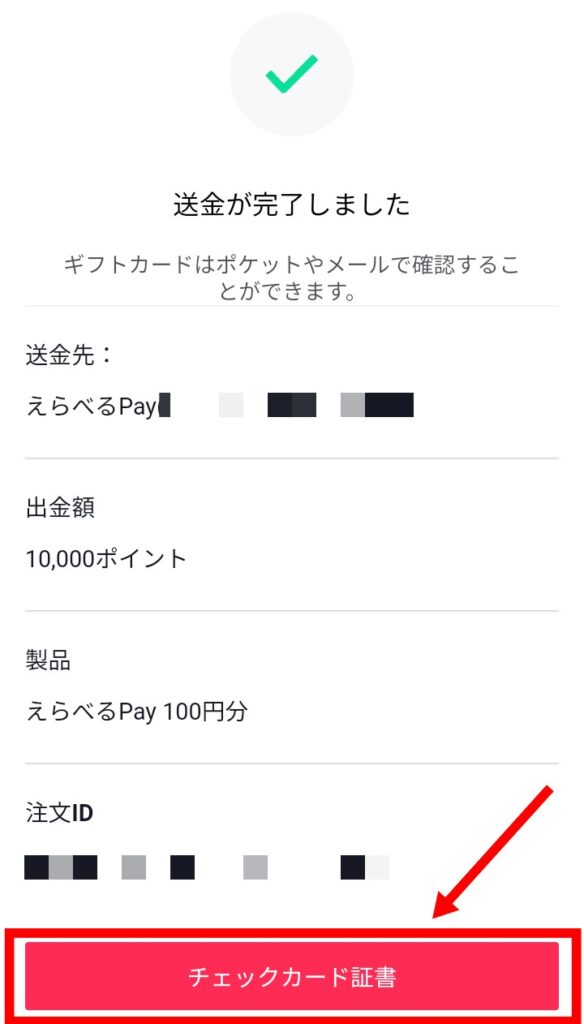
- 利用規約及びプライバシーポリシーに同意するにチェックを入れ「ギフトをえらぶ」をタップ
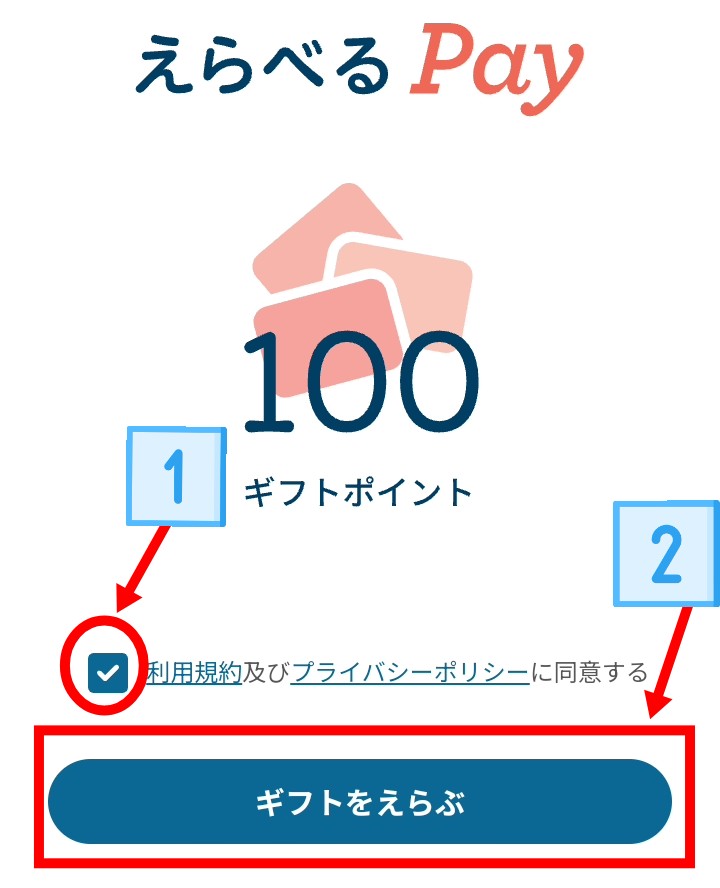
- ポイント交換先を選びます(今回はPayPayで説明していきます)
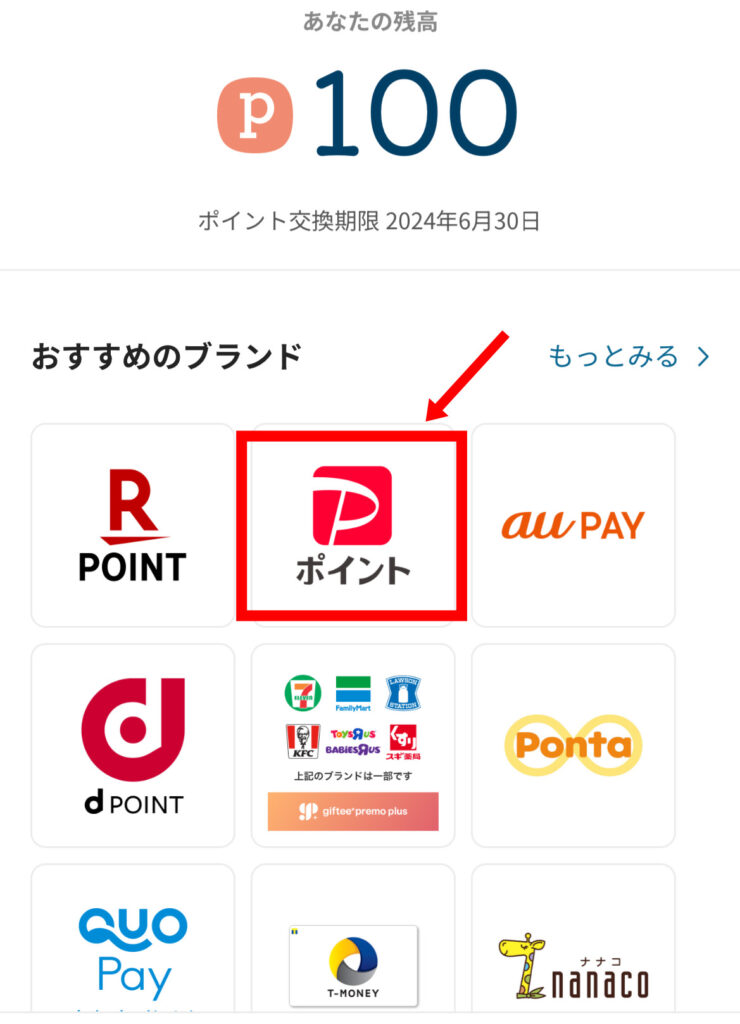
- 選んだ交換先をタップ
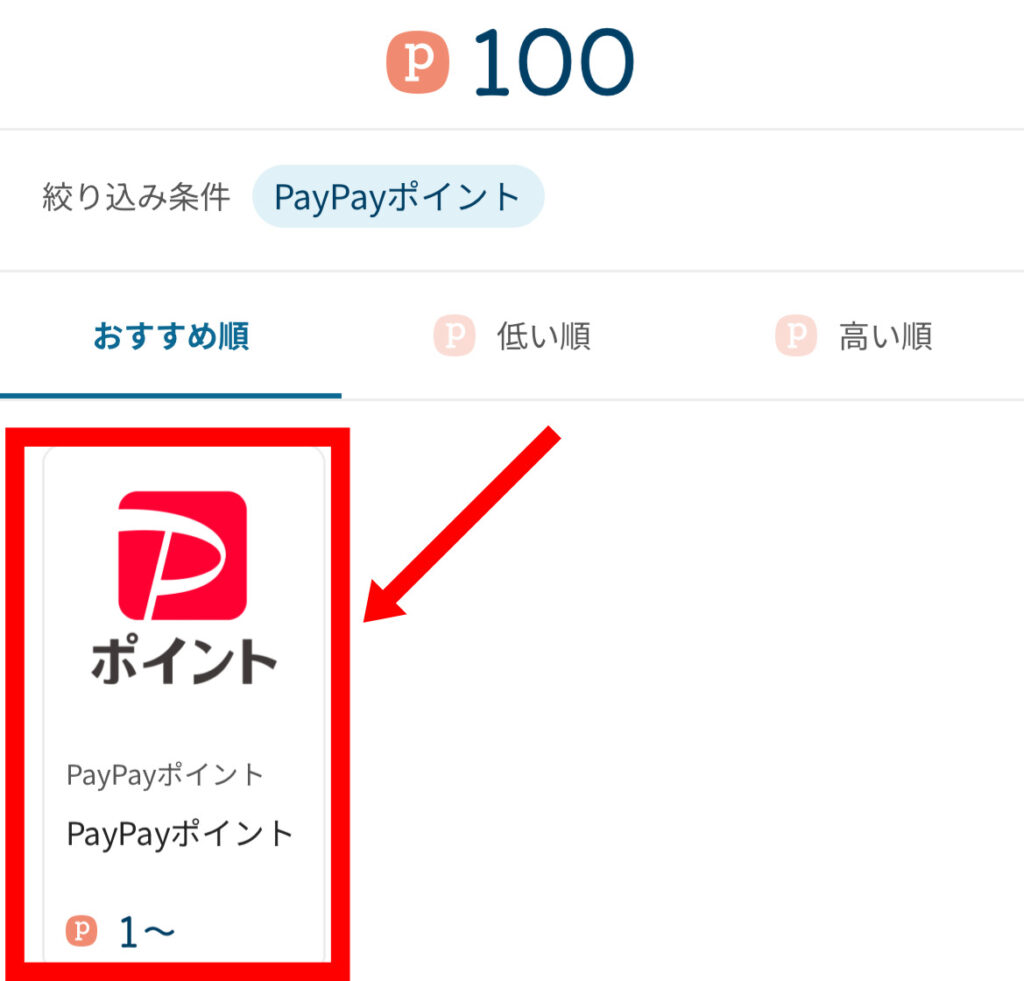
- 「ギフト交換へ進む」をタップ
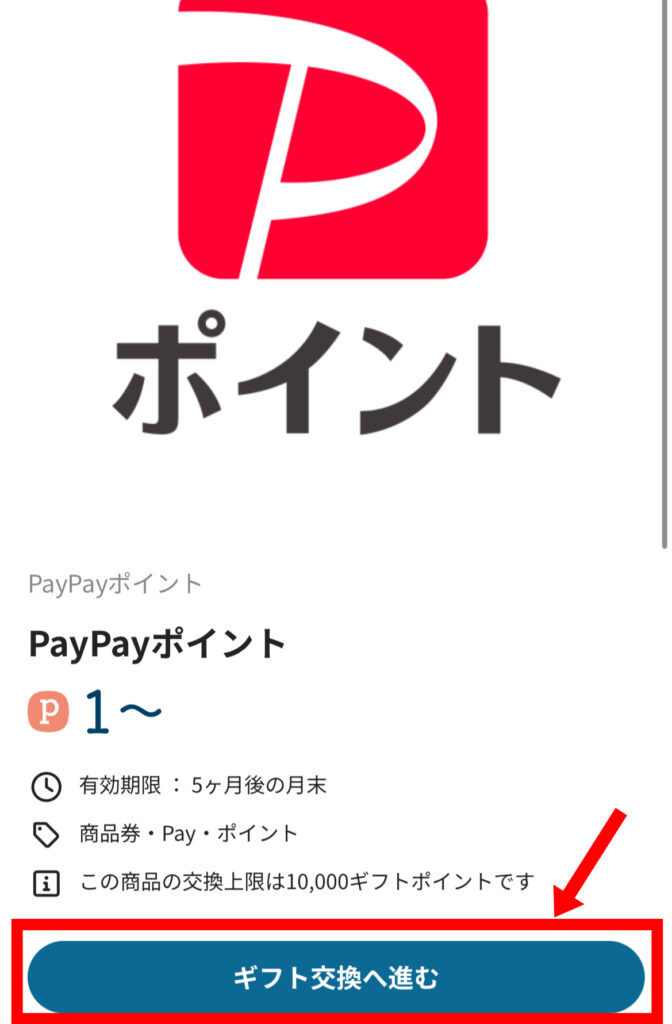
- 「全ポイント使用する」をタップし「ギフト交換を確定する」をタップ
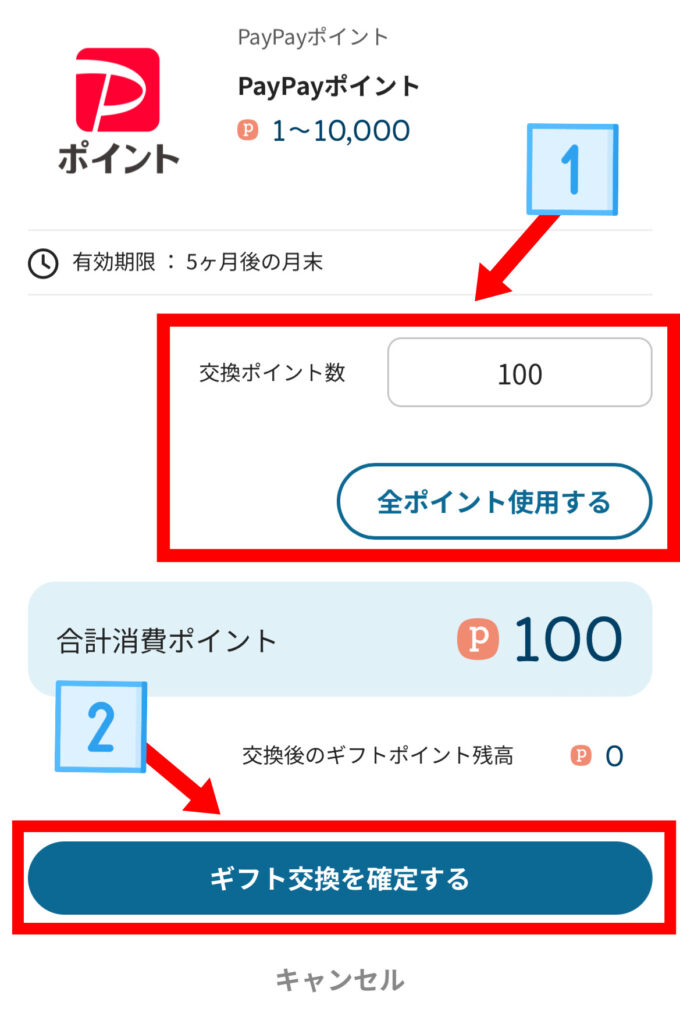
- PayPayポイントをタップ
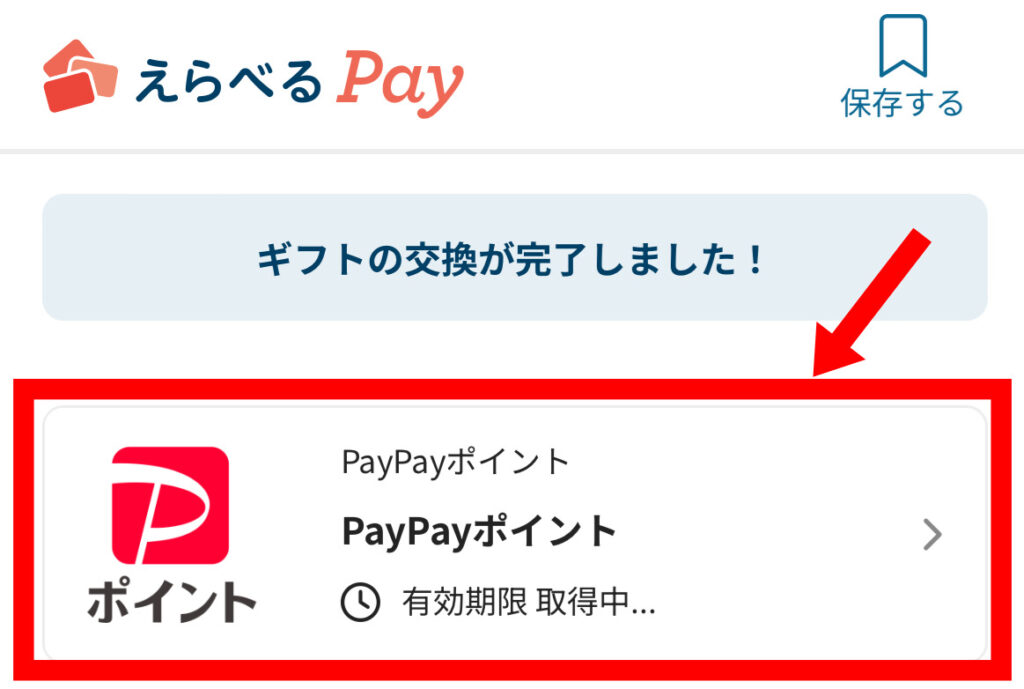
- 「PayPayにチャージする」をタップ
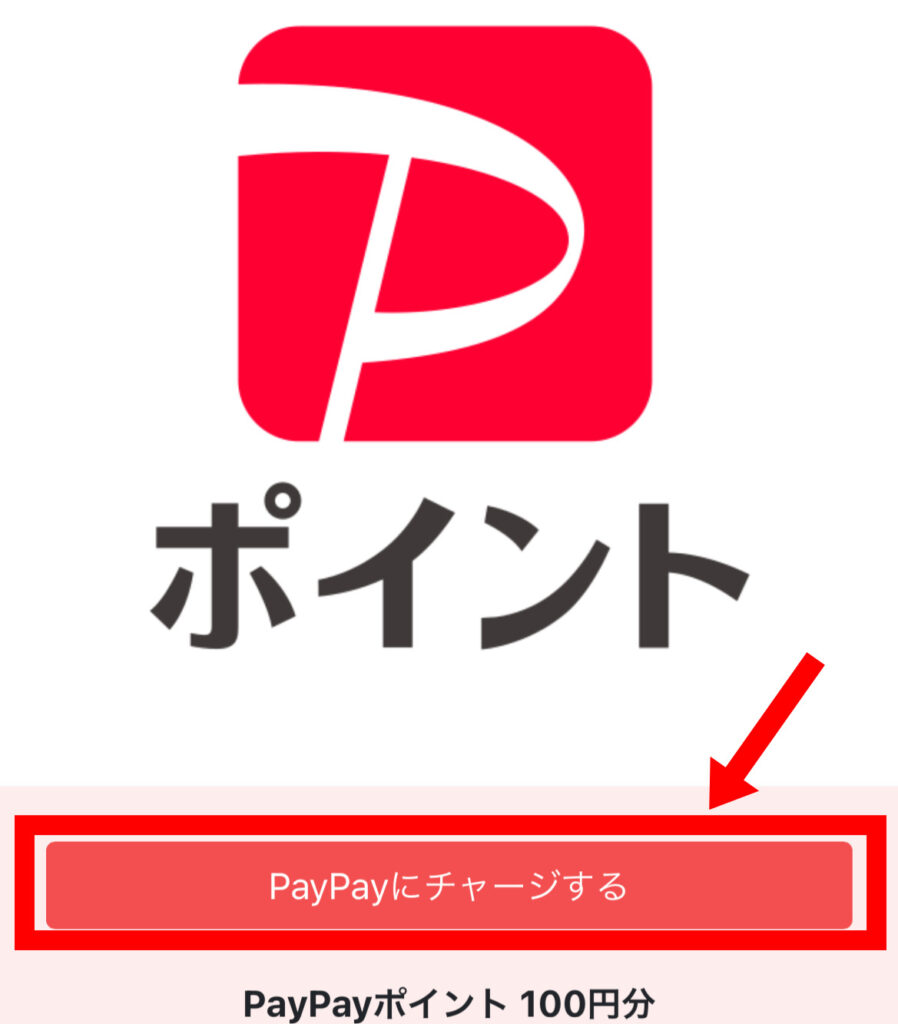
- 有効時間以内に「上記に同意して続ける」をタップ
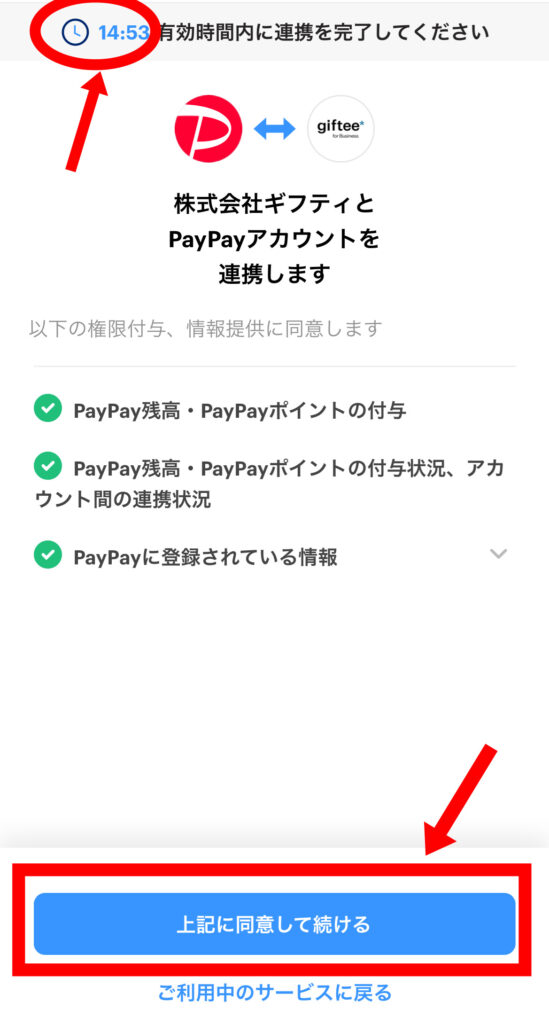
- 「Exchanged.」になれば交換完了です!
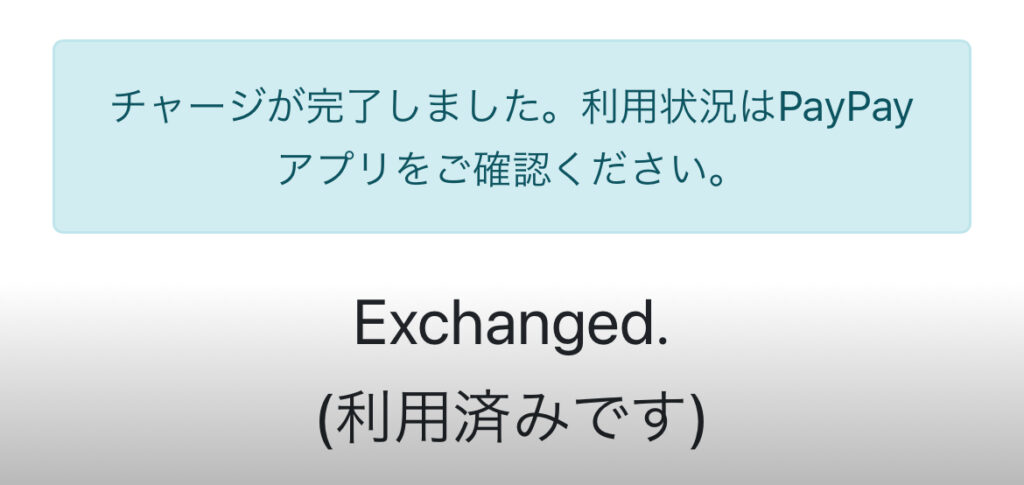
まとめ
TikTok Liteのポイント交換先と交換方法を解説しました
TikTok Liteのポイントの交換先は「PayPay」、「えらべるPay」、「giftee BOX」、「楽天ポイント」があります
「えらべるPay」と「giftee BOX」は様々なポイントに交換することができますから、お好きな交換先が見つかると思います
しかし、交換レートには気を付けましょう!
ポイント交換は、手順に沿ってやれば簡単にできます
15秒待っても「送金が完了しました」と表示されない場合は、メールにギフトが届いていないかチェックしましょう!
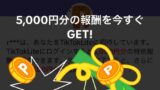
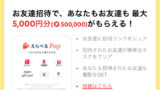



コメント